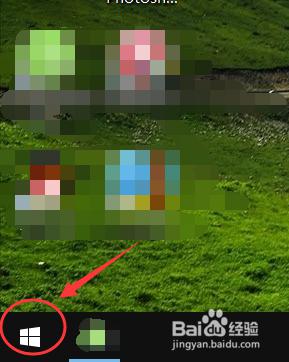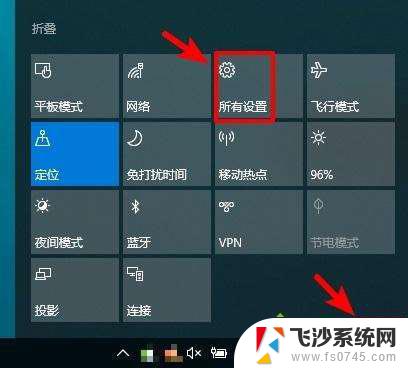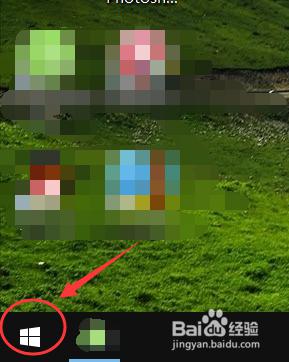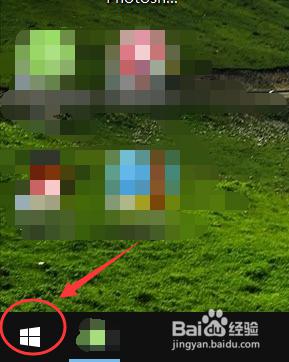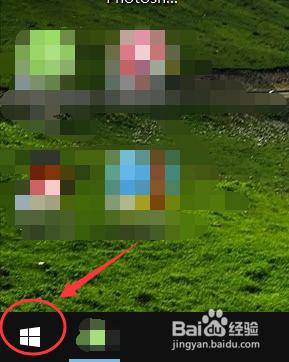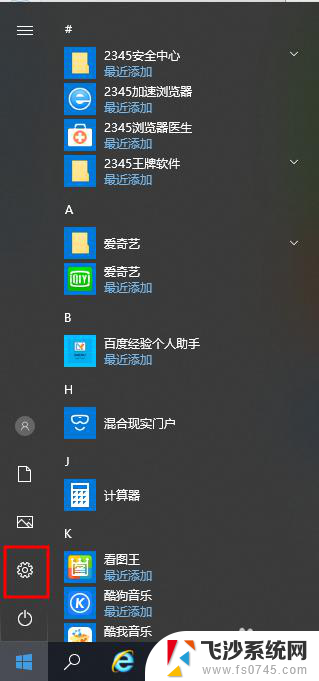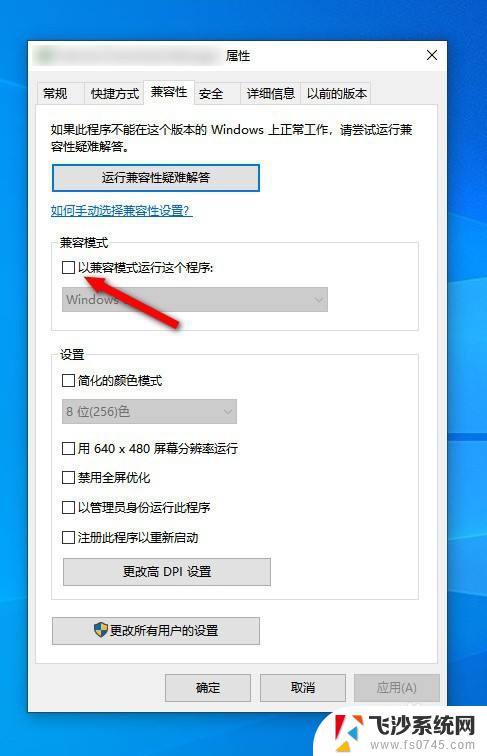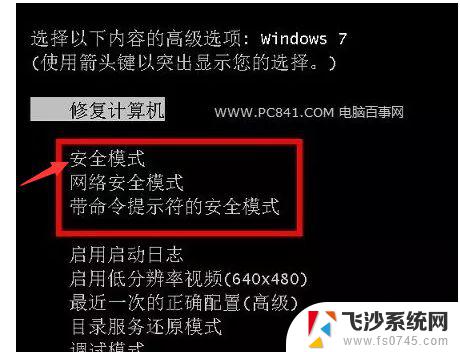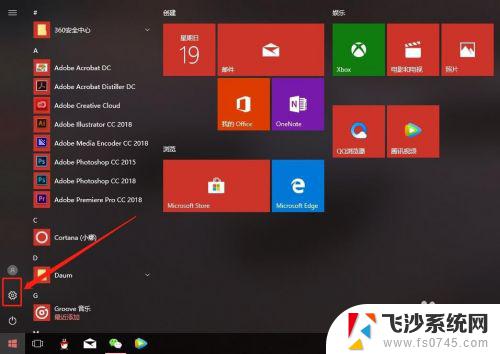win10游戏模式在哪开 win10游戏模式怎么设置
随着科技的不断发展,电脑游戏已成为许多人休闲娱乐的首选,而Windows 10操作系统推出的游戏模式更是为玩家们带来了全新的游戏体验。你知道在哪里开启Win10游戏模式吗?又该如何设置呢?Win10游戏模式的开启和设置,将为你带来更流畅、更稳定的游戏效果,让你尽情享受游戏的乐趣。接下来我们就一起来探索一下Win10游戏模式的开启与设置方法吧!
步骤如下:
1.在win10设置里面找到“游戏”,点开。
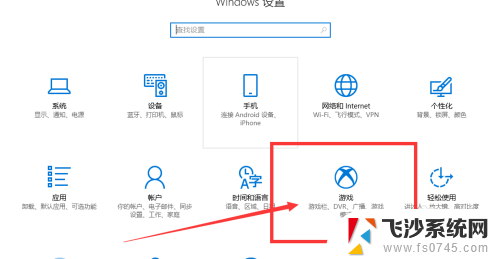
2.在“游戏”里面就可以看到一个“游戏模式”,点击进入。
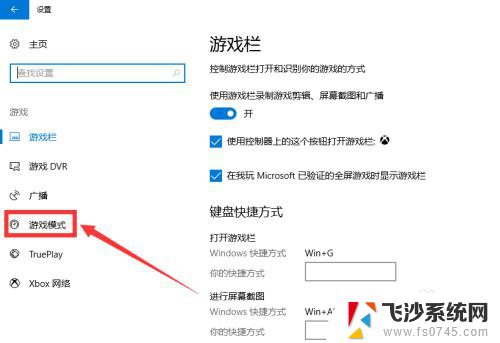
3.在游戏模式里面没有设置按钮,只有一个网页链接:了解有关游戏模式的详细信息。点击打开网页。
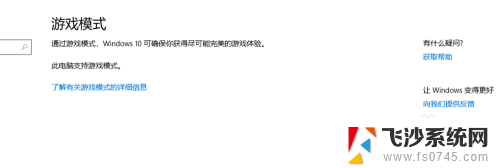
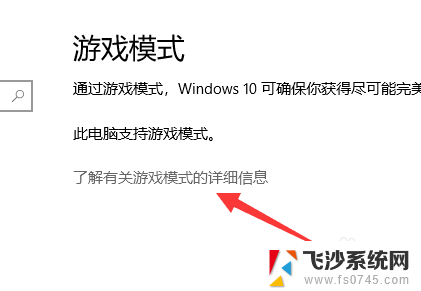
4.如图,官网介绍:在游戏中按win+G打开游戏录制工具。接着打开游戏模式按钮。win就是windows键,就是开始键。就是上面有个窗户样式的键。
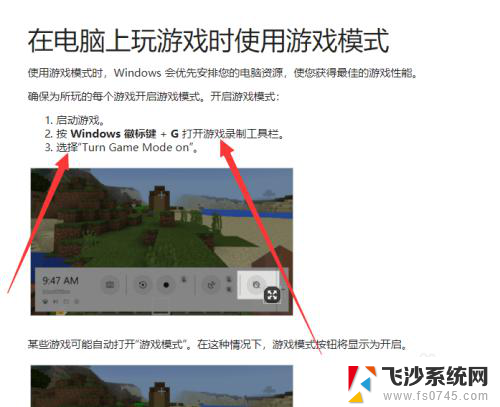
5.以我的世界为例,进入我的世界游戏,按win+G,打开游戏录制工具。
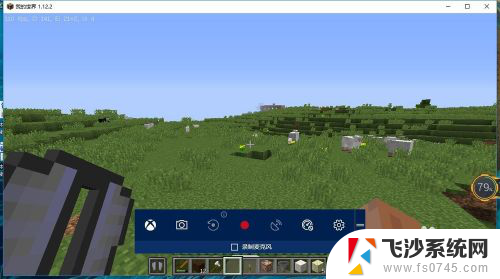
6.如图所示的按钮,这个就是游戏模式按钮。没有开启的时候上面会有一个“禁止”图样。
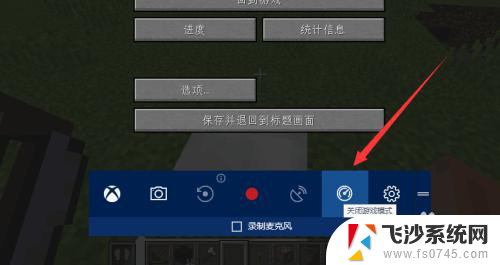
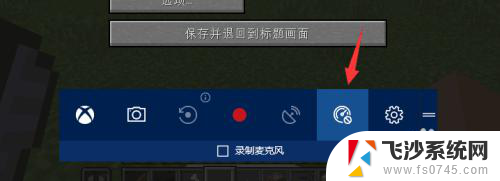
以上就是win10游戏模式的开启方法,如果您遇到了这种情况,可以按照以上步骤进行解决,希望这些信息能帮到您。